如何在Windows 11上修复Microsoft Teams错误代码503
Microsoft Teams 是一家以群组视频通话功能而闻名的软件巨头。 但是,与任何其他平台一样,它容易出现问题和错误消息。 但最近讨论的所有问题之一是 Microsoft Teams 错误代码 503。
幸运的是,解决此错误代码非常容易。 让我们看看在这种情况下您可以尝试的所有解决方案。
推荐:适用于Linux的最佳基于终端RSS提要阅读器
是什么导致 Microsoft Teams 错误代码 503?
Microsoft Teams 错误代码 503 可能由系统和应用内问题引起。 以下是触发错误代码的一些常见原因。
- 互联网连接薄弱或不稳定是罪魁祸首。
- 如果您在没有管理权限的情况下运行 Microsoft Teams,则可能会弹出错误消息。
- 损坏的 DNS 缓存数据也可能导致 Microsoft Teams 错误代码 503。
值得庆幸的是,对 Microsoft Teams 错误消息进行故障排除非常容易。 以下是消除问题的所有解决方案。
1.重启微软团队
在尝试任何技术解决方案之前,您必须重新启动 Microsoft Teams 并检查它是否解决了问题。 错误消息可能是暂时的,可以通过简单的重新启动来修复。 但是,如果问题仍然存在,请继续下一个解决方案。
2.检查互联网连接
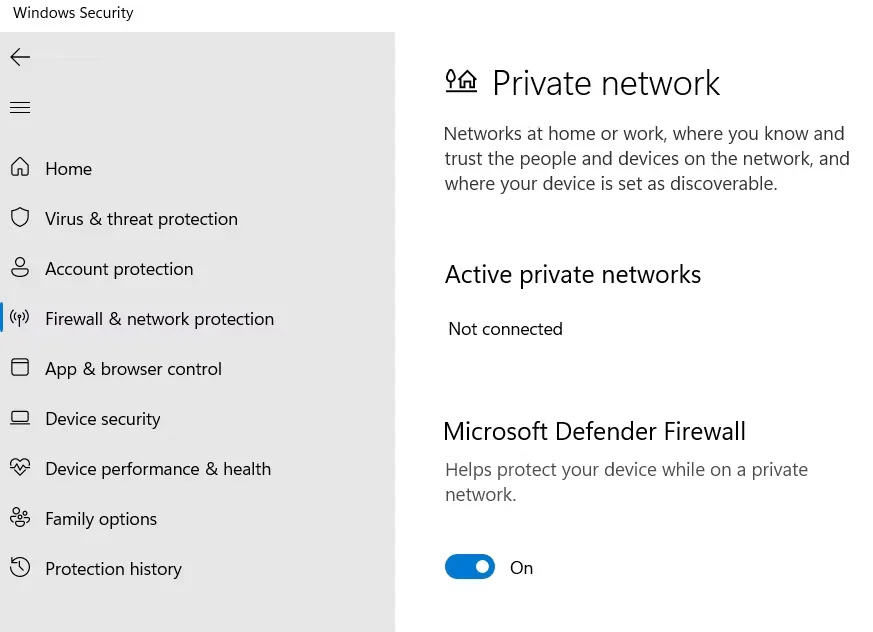
由于 Internet 连接薄弱或不稳定,大多数 Microsoft Teams 错误消息都会弹出。 您可以通过访问任何互联网速度检查网站来检查连接稳定性。
如果您获得的速度低于您选择的计划,请联系您的 ISP 并要求他们解决问题。
3. 使用管理权限运行 Microsoft Teams
大多数应用程序,包括 Microsoft Teams,都需要管理权限才能正常运行。 您可以按照以下步骤以管理员权限运行 Microsoft Teams。
- 右键单击 Microsoft Teams 图标。
- 选择 特性 从上下文菜单中。
- 切换到 兼容性 标签。
- 复选标记 以管理员身份运行此程序 选项。
- 点击 应用 > 确定.
重新启动系统,然后运行 Microsoft Teams。 检查问题是否仍然存在。
4. 重置您的 Windows 凭据
您可以尝试消除此问题的下一个解决方案是重置 Windows 凭据。 您可以按照以下步骤操作。
- 通过单击开始图标并搜索控制面板来打开控制面板。
- 点击 用户帐户.
- 点击 管理 Windows 凭据.
- 选择与 Microsoft Teams 相关的条目,然后单击 消除.
接下来,重新启动系统并检查您是否仍然遇到错误消息。
5.关闭杀毒软件
第三方防病毒程序干扰应用程序性能的历史由来已久。 此外,这也可能是您遇到 Microsoft Teams 错误代码 503 的主要原因。您可以尝试禁用防病毒程序并检查它是否能解决问题。
不幸的是,不同的应用程序有不同的方法来禁用它们。 但是大多数可以通过右键单击系统托盘上的应用程序图标并选择禁用选项来禁用。 如果您使用的是 Microsoft Defender,以下是禁用它的方法。
- 打开 开始菜单, 类型 Windows 安全,然后按 Enter。
- 选择 防火墙和网络保护 从左窗格。
- 点击 专用网络.
- 禁用下面的切换 Microsoft Defender 防火墙.
启动 Microsoft Teams 并检查是否再次弹出错误消息。 如果是,请继续下一个解决方案。
6.更新网络驱动程序
由于系统上安装了过时的网络驱动程序,可能会弹出该问题。 您必须下载最新的网络驱动程序更新才能解决此问题。
以下是在 Windows 11 上更新网络驱动程序的方法。
- 按 win + X 并选择 装置经理 从列表中..
- 双击 网络适配器 并右键单击已安装的驱动程序。
- 选择 更新驱动程序 上下文菜单中的选项。
- 点击 自动搜索更新的驱动程序软件.
接下来,按照屏幕上的说明更新网络驱动程序。 完成后,重新启动系统并检查问题。
7. 清除 Microsoft Teams 缓存
与任何其他 UWP 应用程序一样,Microsoft Teams 存储临时文件以提供更快、更流畅的用户体验。 但随着时间的推移,这些临时文件可能会损坏并导致不同的问题,包括错误代码 503。
在这种情况下,您必须手动清除 Microsoft Teams 缓存数据以解决问题。 这是如何做到的。
- 打开 设置 使用 win+i.
- 选择 应用 从左侧面板。
- 点击 应用程序和功能.
- 定位 微软团队 并单击名称旁边的三个点。
- 选择 高级选项 从上下文菜单中。
- 点击 重置 按钮。
- 选择 重置 再次确认您的选择。
重置过程将需要几秒钟,它会将应用程序恢复为出厂设置。 完成该过程后,打开 Microsoft Teams,输入登录凭据并检查错误代码。
8.清除DNS缓存
清除 DNS 缓存是消除任何 Internet 相关问题的最佳方法之一。 您可以按照以下步骤清除 Windows 11 上的 DNS 缓存。
- 以管理员模式打开命令提示符。
- 类型 ipconfig /flushdns 并按 Enter。
等到 成功刷新 DNS 解析器缓存 消息弹出。
9. 运行 SFC 扫描
由于系统文件损坏,可能会出现 Microsoft Teams 错误代码 503。 如果是这种情况,您可以运行 SFC 扫描以解决此问题。 以下是在 Windows 11 上运行 SFC 扫描的步骤。
- 以管理员模式启动命令提示符。
- 类型 证监会 /scannow 并按 Enter。
等待命令执行成功。
10.重新安装微软团队
如果这些步骤都没有帮助,除了重新安装 Microsoft Teams 之外,您别无选择。
以下是在 Windows 11 上重新安装 Microsoft Teams 的方法。
- 驶向 设置 > 应用 > 应用程序和功能.
- 单击 Microsoft Teams 旁边的三个点。
- 选择 卸载。
- 接下来,访问 Microsoft Teams 下载页面。
- 下载 Teams 桌面版。
- 安装软件包。
Microsoft Teams 错误代码 503 已修复
希望这些解决方案有助于解决问题。 Microsoft Teams 错误代码 503 主要是由于互联网连接薄弱且不稳定造成的。 您可以重新启动路由器以解决此问题。 但如果问题仍然存在,您可以考虑尝试列表中的其他解决方案。
